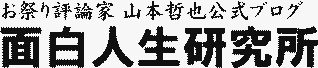- 2016-12-18
- 日記

※自分で開封・換装するとメーカーの保証やサポートが受けられなくなることがあるので、くれぐれもお試しは自己責任で!
先日、お友達のノートPCでSSD換装を手伝って、爆速になったのに触発されて、自分のレッツノートも換装してみることに。
ほぼ全面的ご開帳になったASUSのノートPCとか、メインで使ってる mac mini のSSD換装よりも遙かにお手軽。レッツノートではバッテリーパックを外し横のHDDケースのフタをネジ2カ所で外せば簡単に交換できてありがたかったです。
まずは必要な機材を揃える。
SSD本体と、2.5インチHDDケースを買う。

まずは、SSDをケースに入れてUSBでノートに接続し、システムを転送します。
本当はリカバリーDVDを作っておきたかったですが、自分の機種ではリカバリーDVDが作れない機種であったことと、中古で買ったのでダウングレードDVDが付属してなかったため、システムをSSDへとクローン作成することに。
幸い、サムスンのSSDだったので、専用ツールであるData Migration というソフトを使って転送することができた。他社のSSDなら、EaseUS Todo Backupをダウンロードして使うといいのかな?
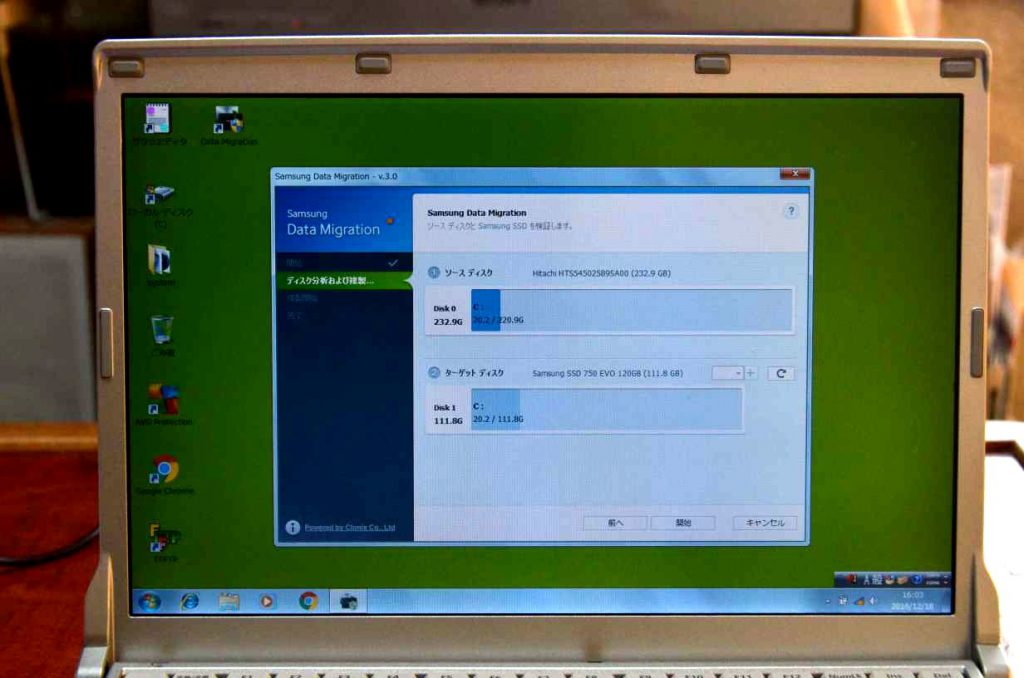
無事システムの転送が終了したら、いよいよ交換作業。
やり方はシンプル。
・バッテリーパックを外す
・ネジ2本外す
・内フタを外す
・ベロを引き出してHDDを取り出し、コネクタ外す
・ベロをSSDに貼り替え、コネクタを付け、本体へ押し戻す
あとは逆の操作、内フタを付け、ネジをつけ、バッテリーパックを戻すと完成。
本体ウラ

バッテリーパックを外すと、横にHDD格納のフタが。

注意深く引き出す


取り出したHDDと、これから付けるSSD。
シール状のベロを付け替えよう。


本体へSSDを押し込んで、コネクタを付け替える。

あとは、内フタを付け、ネジをつけ、バッテリーパックを戻すと完成。
起動してみる。
起動時間が1分30秒から59秒に短縮。確かに短縮はされたのだが爆速になっていない。よく見ると、この「ようこそ」画面で30秒近く待たされることになった。

「windows7 ようこそ画面 長い」で検索してみたら、次の4つの原因が考えられるらしい。
1・スタートアップで起動されるソフトが多すぎる
2・ウイルスソフトが重すぎる/重複してインストールされている
3・余計な周辺機器が接続されてないか確認する
4・ユーザープロファイルを修復もしくは新規作成
1.は考えられそうなので、「ファイル名を指定して実行」(Windowsキー+R)で「msconfig」を実行。
いくつか不要なソフトを外してみたが、3秒ほど早くなっただけ。
ただ、画面右下にいつも出てくる Panasonic 通知バーが出なくなったので、すっきりしたという副産物が!
2.は、AVG Free edition を入れてるだけなので、考えにくい。あとで検討する。
3.も外付けUSBマウス以外はついてないが、念のため外して起動してみる。
残るは4.の「ユーザープロファイルを修復もしくは新規作成」
こちらを参照し、
http://okwave.jp/qa/q6252052.html
コントロールパネルの「アカウントの管理」から新規作成を試み、新しいアカウント再起動してみる。
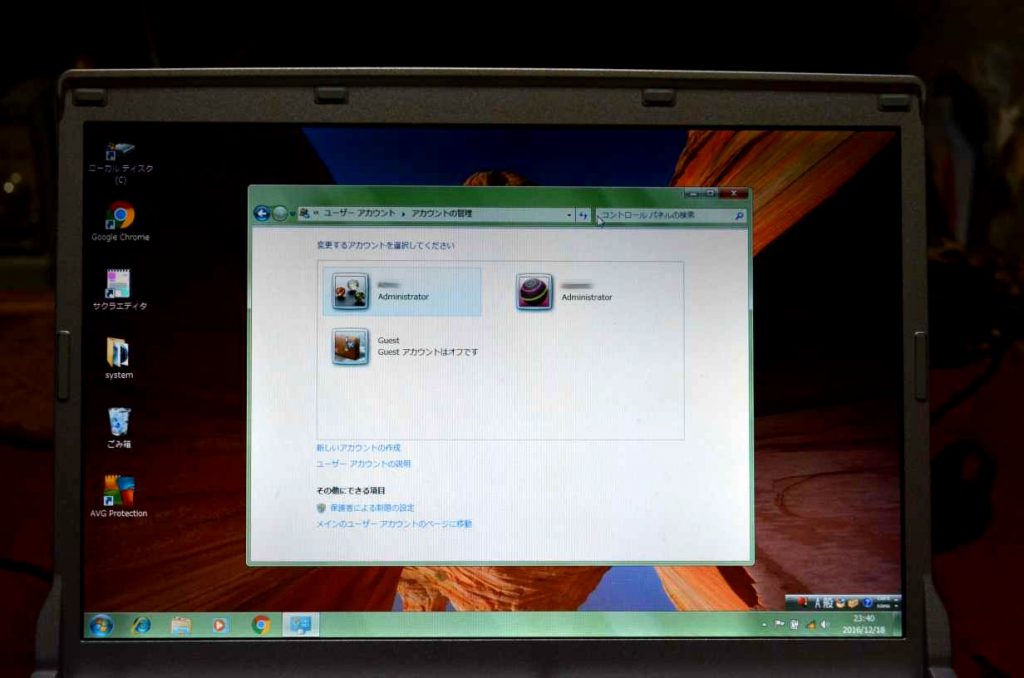
見事に1分近くの起動時間が、35秒にまで短縮されました!
めでたし、めでたし。
お祭り評論家 山本哲也の提供するサービス
1.お祭り専門メディアの制作・運営
2.新聞・雑誌などでの企画協力(インタビュー)
3.テレビ・ラジオの出演
4.お祭りに関する記事の執筆
5.講演・セミナー講師(当面の間オンラインで対応)
6.その他、日本の祭りに関すること(お気軽にご相談ください)
■ 取材・講演等、お仕事のご依頼・お問い合せはこちら:お問い合せフォーム

今までのメディア掲載・出演実績はこちら。